A tela azul de erro do Windows é talvez a mais odiada característica deste sistema operacional. O que é a tela azul do Windows?
Chamada em inglês de “Blue Screen of Death” (tela azul da morte), stop error ou BSoD, a famosa tela azul é mostrada quando o Windows XP (e versões anteriores) encontra um erro crítico que causa o desligamento do sistema operacional para tentar “previnir” qualquer dano ao computador. O Vista não tem mais o BSOD mas tem algo parecido em forma de janela.
O problema do BSOD é que além da tela não mostrar qualquer informação relevante para o usuário comum, aparece tão rapidamente que não da pra ler nada. Ou você conseguiria saber o que são os principais erros como a seguir:
Capturando a Mensagem de Erro da Tela Azul
Uma maneira de capturar a mensagem da tela azul é através do programa BlueScreenView que pode ser baixado grátis aqui.
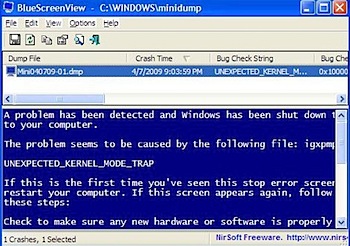
O BlueScreenView pesquisa os arquivos de dump gerados durante o crash e apresenta os erros de forma organizada mostrando a hora que aconteceu e também a mensagem de erro. Desta forma fica fácil pesquisar o problema através dos dados que você tira da tela azul. Você ainda pode ver informações detalhadas do processo de boot, cada driver carregado na sequência, o que pode dar pistas para solucionar o problema.
Com a mensagem em mãos, apresento aqui as principais que você pode encontrar na tela azul do Windows, e também uma breve descrição e pista que pode levar a descobrir a causa que levou ao erro crítico.
1) DRIVER_IRQL_NOT_LESS_OR_EQUAL
Provavelmente um conflito de hardware recem instalado devido a falta de driver correto ou incompatibilidade. Outro motivo frequente é a instalação de uma nova placa de vídeo que teve conflito de compatibilidade com alguma placa PCI de som ou qualquer outro hardware. Tentar trocar a placa de slot é uma alternativa.
2) DATA_BUS_ERROR
Provavelmente incompatibilidade de novo pente de memória RAM ou então um defeito de fabricação do mesmo. Uma ferramenta que ajuda a testar a sua memória é o Memtest.org. Você precisa baixar e gravar num cd para iniciar seu computador com ele. Um bom CD para ter na gaveta nessas horas.
3) NTFS_FILE_SYSTEM ou FAT_FILE_SYSTEM
Este erro indica problema no seu disco rígido por isso antes de qualquer outra coisa, trate de fazer um backup dos seus dados que estão nele para outro lugar. Outra possibilidade é checar as conexões dos cabos que ligam o disco a placa mãe. Depois disso use a ferramenta chkdsk /f /r para pesquisar por erros no disco.
4) UNEXPECTED_KERNEL_MODE_TRAP (0x0000007F)
Este erro pode acontecer no caso de você fazer overclock da CPU. Mas também pode acontecer quando você tem memória RAM, placa mãe ou BIOS defeituosa. Outra causa é superaquecimento. Cheque se as ventuinhas estão funcionando. No caso da BIOS ser o problema, você deve atualizar para uma nova versão.
5) PAGE_FAULT_IN_NONPAGED_AREA
Defeito de hardware como memória RAM.
6) INACCESSIBLE_BOOT_DEVICE
Este indica que seu disco não pode ser encontrado. As causas mais comuns são: Erro de configuração de cabos na placa mãe ou nas opções de BIOS. Pode ser também um vírus ou spyware que causou problema no setor de BOOT do disco.
7) VIDEO_DRIVER_INIT_FAILURE
Um problema causado pela instalação de drivers errados ou de forma incorreta para a placa de vídeo. Talvez entrar no modo VGA e reinstalar o driver seja uma boa idéia.
8) BAD_POOL_CALLER
No caso de você instalar um hardware com alguma incompatibilidade, geralmente quando você faz o upgrade do computador e não faz uma instalação limpa do Windows XP.
9) PFN_LIST_CORRUPT
Esse erro com certeza é causado por memória RAM defeituosa. Troque os pentes por mais novos ou então mude eles de lugar experimentando um a um para ver qual está ruim.
10) MACHINE_CHECK_EXCEPTION
Por último temos esta mensagem que provavelmente indica que você tem uma CPU (processador) defeituosa ou uma fonte que não dá conta da potência exigida pelo computador.
Erros de Tela Azul São Genéricos e Complicados
Como vimos as mensagens têm diversos significados em algumas situações. Os erros mais comuns podem ser conflito de hardware recem instalados, defeito na memória o disco rígido ou placa de vídeo. Sempre são problemas mais sérios que causam alguma dor de cabeça. Geralmente os que você consegue recuperar são através das ferramentas tipo Recovery Console (console de recuperação), CHKDSK ou fixboot.
No caso de você ter um problema de tela azul, entre em contato com o suporte do seu computador se possível. Caso contrário você terá que procurar um técnico para verificar o erro de hardware ou então se arriscar a descobrir por conta própria. Se você estiver nessa situação, boa sorte!

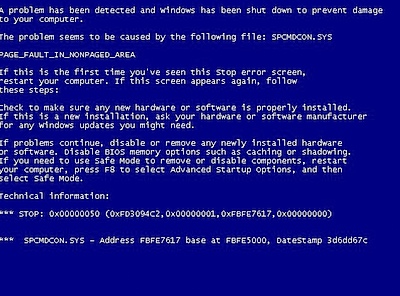
Stay connected